Macintosh.js se présente comme une machine virtuelle Electron, exploitant la puissance du web, pour offrir une expérience utilisateur immersive de Mac OS 8. C’est une véritable plongée dans le passé, vous donnant la sensation d’utiliser un authentique ordinateur Mac OS. Cette machine virtuelle embarque une multitude d’applications, de jeux et d’outils, parfaits pour satisfaire votre fibre nostalgique.
Contrairement aux solutions traditionnelles nécessitant des logiciels comme Oracle VM VirtualBox, Macintosh.js fonctionne directement via le web. Il vous suffit de télécharger la dernière version de l’application depuis la page GitHub du développeur et de l’installer comme un paquet standard.
Installation de Macintosh.js
Pour installer Macintosh.js sur votre ordinateur Linux, ouvrez un terminal en utilisant la combinaison de touches Ctrl + Alt + T ou Ctrl + Maj + T. Ensuite, exécutez les commandes correspondant à votre distribution Linux pour finaliser l’installation.
Ubuntu
Pour installer Macintosh.js sur Ubuntu, téléchargez le paquet DEB autonome depuis la page GitHub du développeur et installez-le via le gestionnaire de paquets. Pour télécharger le DEB, utilisez la commande wget ci-dessous:
wget https://github.com/felixrieseberg/macintosh.js/releases/download/v1.0.6/macintosh.js_1.0.6_amd64.deb
Une fois le paquet DEB téléchargé, installez la machine virtuelle avec la commande apt install suivante :
sudo apt install ./macintosh.js_1.0.6_amd64.deb
L’installation terminée, Macintosh.js sera opérationnel sur votre système Ubuntu.
Debian
L’installation de Macintosh.js sur Debian suit une procédure similaire à celle d’Ubuntu. Téléchargez le paquet DEB et utilisez le gestionnaire de paquets pour l’installation. Voici la commande wget pour récupérer la dernière version du DEB :
wget https://github.com/felixrieseberg/macintosh.js/releases/download/v1.0.6/macintosh.js_1.0.6_amd64.deb
Après le téléchargement, installez le paquet DEB avec la commande dpkg:
sudo dpkg -i macintosh.js_1.0.6_amd64.deb
L’installation ne devrait pas prendre longtemps. Une fois le processus terminé, Macintosh.js sera prêt à être utilisé sur votre machine Debian Linux.
Arch Linux
Bien qu’il n’existe pas de paquet Pacman officiel pour Macintosh.js pour les utilisateurs d’Arch Linux, vous pouvez l’installer via un paquet AUR. Installez d’abord l’assistant Trizen AUR, ce qui facilitera grandement l’installation de la machine virtuelle Mac OS 8.
sudo pacman -S git base-devel git clone https://aur.archlinux.org/trizen.git cd trizen makepkg -sri
Après la configuration de Trizen AUR, vous pouvez installer Macintosh.js avec la commande trizen -S:
trizen -S macintosh.js-bin
Fedora
Pour les utilisateurs de Fedora Linux, l’installation de Macintosh.js se fait via le téléchargement du paquet RPM depuis le GitHub du développeur. Fedora supportant l’installation directe de paquets RPM, l’utilisation de wget n’est pas nécessaire. Utilisez la commande dnf install pour télécharger et installer le RPM :
sudo dnf install https://github.com/felixrieseberg/macintosh.js/releases/download/v1.0.6/macintosh.js-1.0.6-1.x86_64.rpm
OpenSUSE
Comme pour Fedora, les utilisateurs d’OpenSUSE doivent télécharger le paquet RPM depuis la page GitHub du développeur. Utilisez la commande wget ci-dessous pour lancer le téléchargement :
wget https://github.com/felixrieseberg/macintosh.js/releases/download/v1.0.6/macintosh.js-1.0.6-1.x86_64.rpm
Une fois le paquet RPM téléchargé, installez-le avec le gestionnaire de paquets Zypper :
sudo zypper install macintosh.js-1.0.6-1.x86_64.rpm
Découvrez les jeux sur Macintosh.js
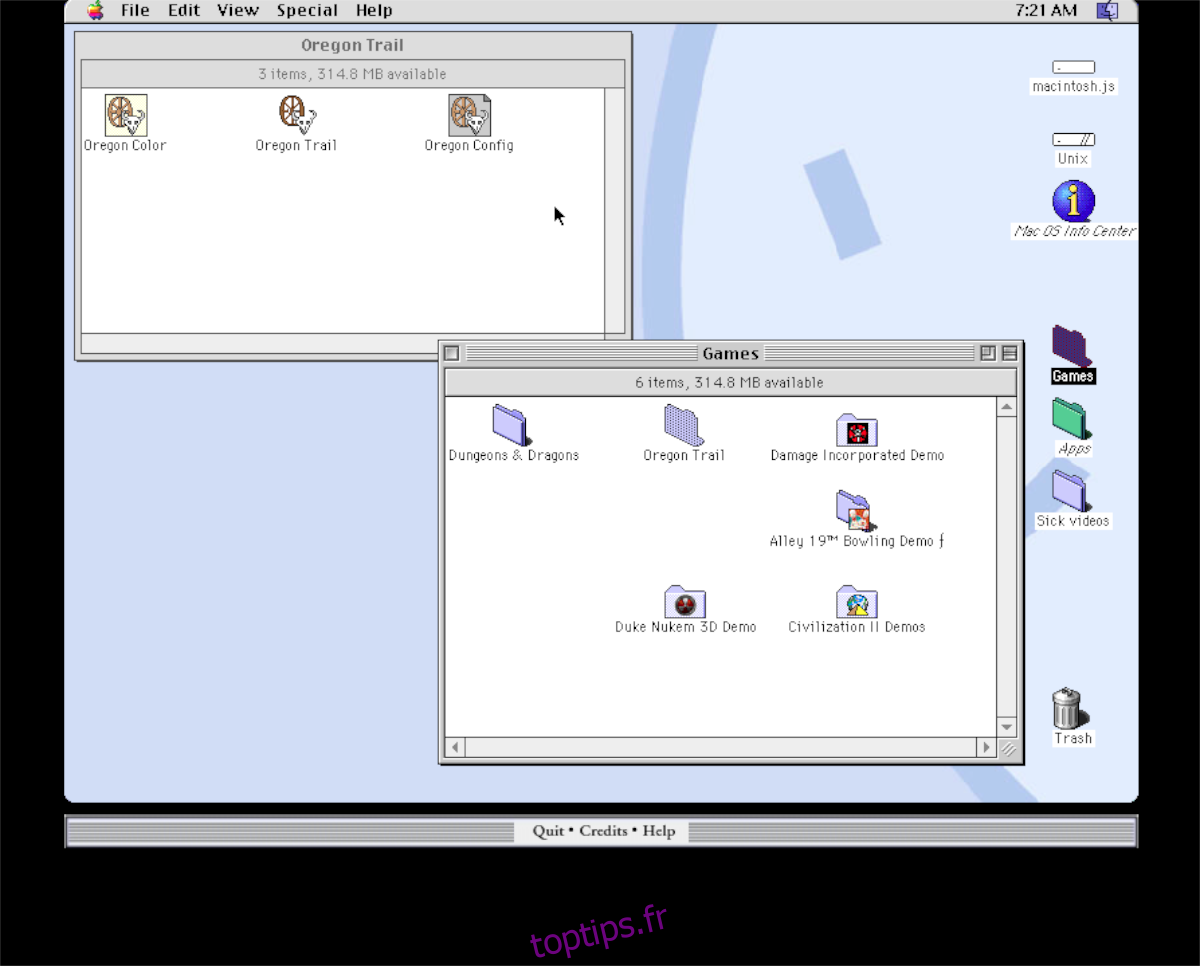
Macintosh.js intègre plusieurs démos de jeux. Pour les essayer, commencez par localiser le dossier rouge « Jeux » sur le bureau de la machine virtuelle et cliquez dessus. Le Finder s’ouvrira alors.
Le Finder vous propose plusieurs jeux, tels que Dungeons & Dragons, Oregon Trail, Damage Incorporated, Alley 19 Bowling, Duke Nukem 3D et Civilization 2.
Pour lancer un jeu, sélectionnez son dossier, puis double-cliquez sur l’icône de l’application. Le jeu démarrera dans la machine virtuelle. Il est possible que les performances soient un peu lentes, car la machine virtuelle ne dispose pas de beaucoup de mémoire.
Explorez les applications sur Macintosh.js
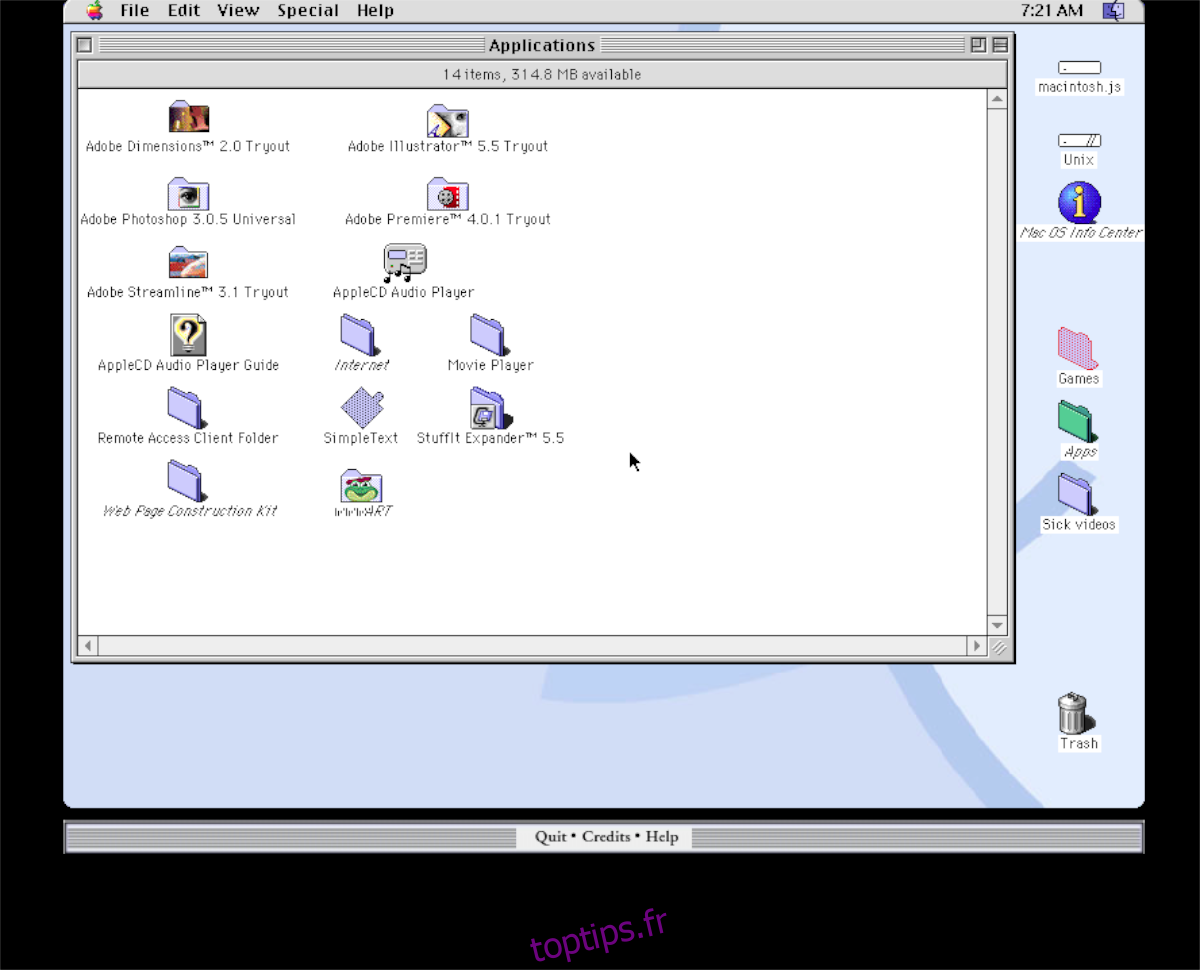
En plus des jeux, Macintosh.js met à disposition des applications que vous pouvez explorer. Pour accéder à ces applications, cliquez sur le dossier vert « Apps ». Le Finder de Mac OS s’affichera alors.
Dans le Finder, vous trouverez diverses applications à essayer. Pour lancer une application, sélectionnez le dossier du programme et double-cliquez sur son icône. L’application démarrera instantanément dans la machine virtuelle. Pour fermer une application, cliquez sur la fenêtre de fermeture en haut à gauche de la barre de titre.